hp中文bios设置:惠普笔记本一键u盘启动bios教程
据悉惠普分为家用和商用两大产品线,而在这两大产品线中,又都有自己的中高端和中低端型号。在我们使用的笔记本中,惠普笔记本受到许多用户的喜爱,很多人都购买了这款笔记本电脑,因为惠普电脑不仅仅在外形设计上走的是时尚风格,而且在性能和功能上也在进行层层地升级。但在通过启动u盘对笔记本电脑重装系统时。不知道惠普笔记本如何设置U盘启动。
现今,想要给自己的电脑一键安装系统,也不需要去专程去维修电脑商店了,只需要在电脑上安装启动u盘制作工具,便可以自己解决这个问题了。下面,小编就来跟大家讲解惠普笔记本bios设置U盘启动的操作流程了。今天小编就来教大家惠普笔记本一键u盘启动bios设置教程。
惠普笔记本一键u盘启动bios教程 :
惠普笔记本一键u盘启动快捷键是:F9
第一步:把U盘连接上电脑,在开启电脑时关注画面出现,并在画面出现时按下快捷键F9,如下图所示:
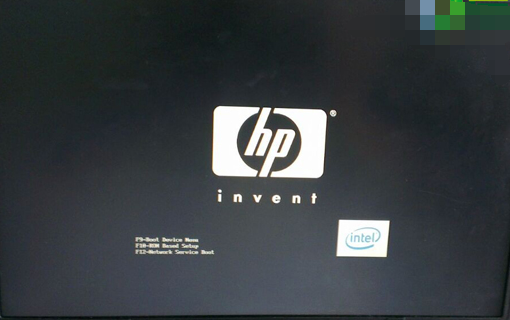
第二步:连续按下快捷键F9之后,电脑将会进入启动项选择页面。这个时候用键盘上的上下键选中usb启动的选项,如下图所示:
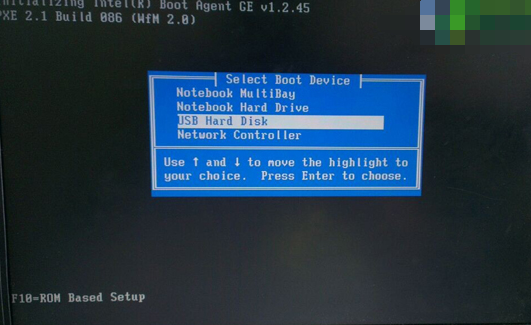
第三步:启动完成后,直接按下回车键,电脑便会进入U盘装机大师主菜单界面,如下图所示:
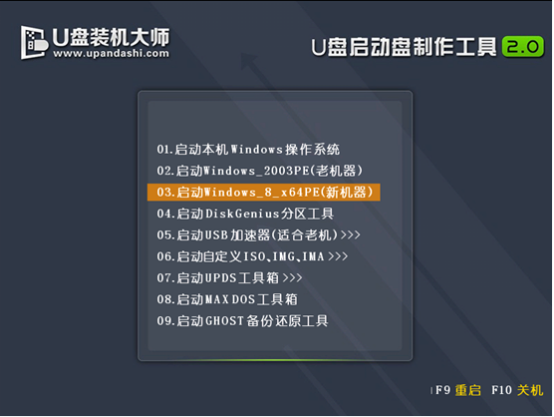
综上所述便是惠普笔记本一键u盘启动bios设置教程的全部内容了,相信通过小编几个简单步骤的解析,相信朋友都了解了吧!完成上述操作后,不知道大家是不是都已经学会了。不过相信比较经常用电脑的朋友都了解到,目前安装系统最常见的方法应该就是使用U盘来安装了,这是因为这种方法不但简单易行,而且U盘要比光盘更加,还具备擦写功能,而且u盘的空间也比较大,使用起来非常爽,因此这种方法是超级受欢迎的。









